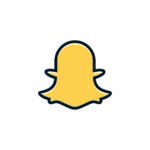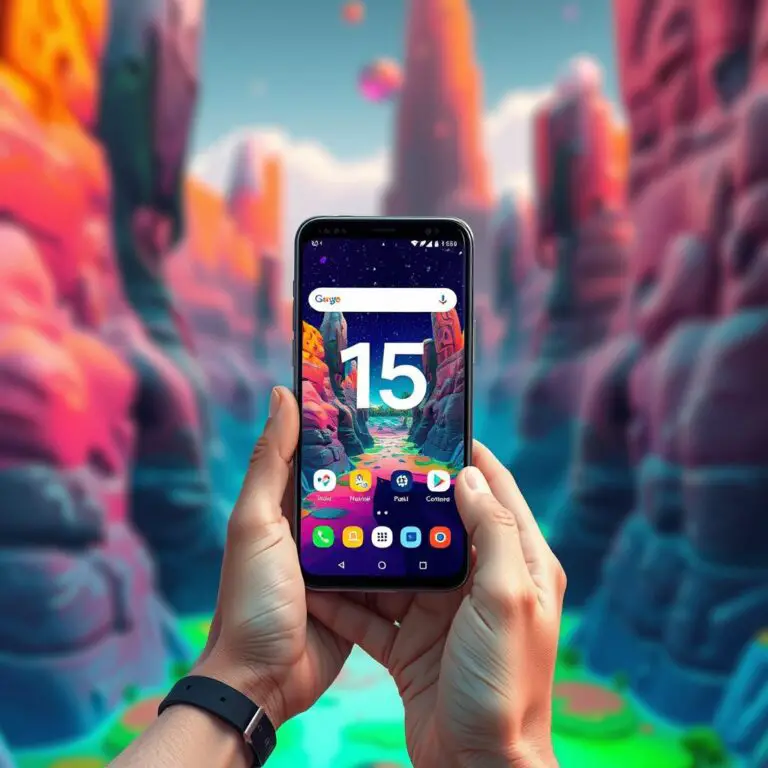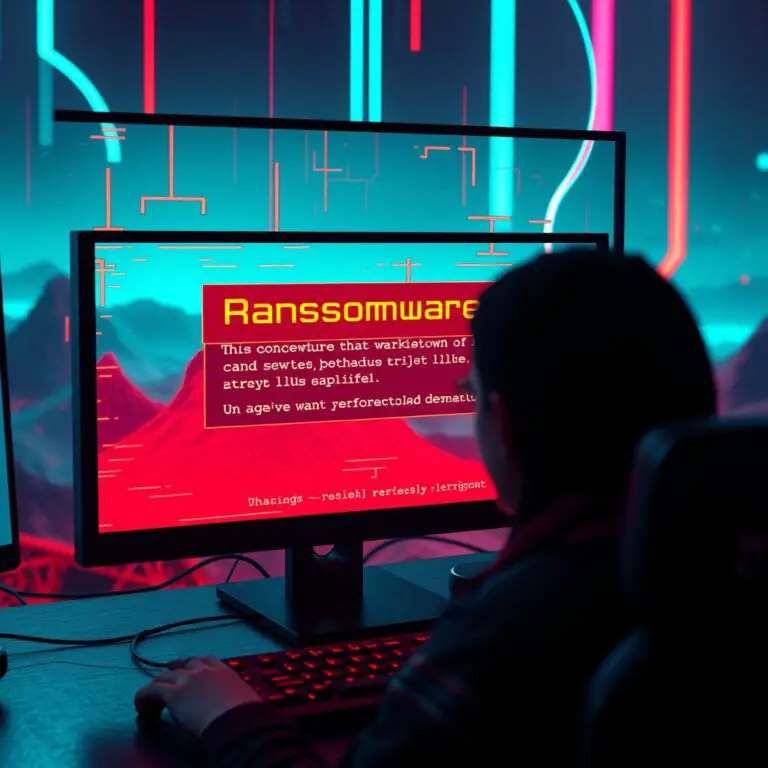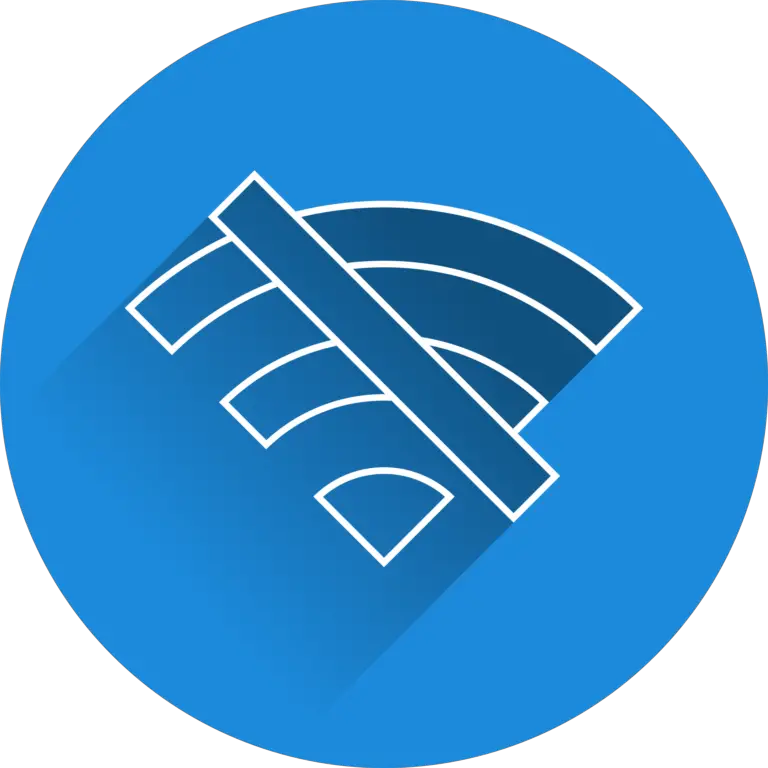Comment désactiver les suggestions d'applications sur votre téléphone Pixel
Après Android 11, les téléphones Pixel peuvent afficher les applications récemment utilisées dans le tiroir d'applications et sur l'écran d'accueil. Cette fonctionnalité peut vous aider à trouver rapidement des applications fermées, mais vous souhaiterez peut-être désactiver cette fonctionnalité si vous souhaitez un contrôle total sur la disposition des applications sur votre téléphone. Dans cet article, nous vous apprendrons comment désactiver les recommandations d'applications Pixel sur votre tablette Pixel ou sur tout téléphone Pixel fonctionnant sous Android 11 ou version ultérieure, y compris la dernière série Pixel 8. Si vous venez d'acheter un Pixel 8 ou 8 Pro, modifiez ces paramètres maintenant pour désactiver les suggestions d'applications.
Sur les téléphones Pixel, lorsque vous fermez une application ou la supprimez de l'écran d'accueil, elle est déplacée vers votre liste récente. Cette fonctionnalité est en fait un outil pratique, mais elle peut être une source de distraction pour ceux qui recherchent un contrôle total sur la disposition de leur téléphone. Pour modifier les paramètres de suggestions d'applications de votre Pixel, que vous utilisiez une tablette Pixel ou un téléphone Pixel fonctionnant sous Android 11 ou une version ultérieure, vous devez suivre quelques étapes simples.
Lorsque vous désactivez les recommandations des applications Pixel, vous pourrez gérer vous-même la présentation des applications sur votre téléphone. Ce changement de paramètre peut avoir un impact significatif sur votre expérience, nous vous recommandons donc d'effectuer le changement dès que possible pour l'essayer. Voici les étapes recommandées pour fermer les applications Pixel :
Comment désactiver les recommandations de l'application Pixel
Vous voulez savoir comment désactiver cette fonctionnalité de recommandation d'applications sur votre téléphone Google Pixel qui vous met mal à l'aise ? Voici un guide simple qui fonctionne sur n'importe quel téléphone Pixel fonctionnant sous Android 11 ou version ultérieure, y compris la tablette Pixel et le Pixel Fold.
Pour commencer, vous devez appuyer longuement sur l'écran d'accueil de votre Pixel. Sélectionnez ensuite dans la fenêtre flottanteParamètres d'accueil.
Ensuite, c'est vraiParamètres d'accueilSélectionnez sur la pageSuggérer.
Ensuite, vous pouvez voir deux commutateurs pour désactiver la fonction de recommandation :Suggestions dans la liste de toutes les applicationsetSuggestions sur l'écran d'accueil. Cliquer sur chaque commutateur désactivera la fonctionnalité correspondante.
Si vous souhaitez réactiver ces fonctionnalités, répétez simplement les étapes ci-dessus.
Présentation
- Ce guide s'applique à tout téléphone Pixel fonctionnant sous Android 11 ou une version ultérieure.
- Si vous avez d’autres questions ou préoccupations, n’oubliez pas de vous référer à notre guide mobile.
Comment personnaliser les recommandations de l'application Pixel
Si vous aimez avoir récemment utilisé des applications sur l'écran de votre téléphone, mais que vous trouvez le résultat un peu ennuyeux, ne vous inquiétez pas, nous pouvons vous aider à personnaliser votre téléphone Pixel pour qu'il n'apparaisse qu'à des endroits spécifiques ou à éviter certaines applications recommandées.
Afficher uniquement les applications recommandées dans la liste des applications
Si vous trouvez la fonctionnalité de recommandations d'applications sur votre page d'accueil un peu ennuyeuse, ne vous inquiétez pas, nous pouvons vous aider à afficher cette fonctionnalité uniquement dans votre liste d'applications. Il suffit d'ouvrir Suggestions dans la liste de toutes les applications Basculez pour afficher les applications récemment utilisées dans votre liste d'applications, en les gardant à proximité de votre doigt mais en n'occupant aucun espace sur l'écran.
Afficher moins de fonctionnalités recommandées
Vous pouvez voir jusqu'à quatre applications recommandées, mais vous pouvez également afficher moins de fonctionnalités recommandées sur la page d'accueil. Faites simplement glisser n’importe quelle application vers l’espace de fonctions recommandé et elle remplacera la fonction recommandée d’origine. Vous pouvez remplir autant d'espaces de fonctionnalités recommandées que vous le souhaitez, et lorsque vous supprimez ces applications ajoutées manuellement, ces fonctionnalités recommandées réapparaîtront.
Empêcher des applications spécifiques d'apparaître dans les recommandations
Certaines applications rarement utilisées n'ont pas besoin d'apparaître dans vos recommandations. Nous pouvons donc vous aider à les éviter. Vous pouvez choisir quelques applications à ne pas apparaître dans la fonction de recommandations.
1. Appuyez et maintenez l'écran du téléphone.
2. 選擇 Paramètres d'accueil.
3. 選擇 Suggestions.
4. 選擇 Applications bloquées.
5. Sélectionnez les applications que vous ne souhaitez pas voir apparaître dans la fonction de recommandations.
Supprimez les applications inutiles pour effacer votre écran
Un moyen simple de procéder consiste à supprimer les applications que vous n'utilisez pas souvent afin que votre téléphone Pixel affiche des recommandations plus pertinentes. Bien que les téléphones Pixel ne soient pas livrés avec autant d'applications préinstallées que les téléphones Samsung, vous pouvez supprimer ces applications préinstallées en toute sécurité sans affecter les performances du téléphone.
相關內容
Configurez aujourd'hui les 5 raccourcis d'écran les plus utiles pour Google Pixel
Ces raccourcis téléphoniques pratiques vous faciliteront vraiment la vie
Personnalisez votre écran d'accueil en fonction de votre style de vie
Êtes-vous fatigué du design original de l’écran d’accueil ? Les suggestions de l'application Pixel peuvent améliorer ou perturber votre expérience, mais votre téléphone Pixel dispose d'autres outils de personnalisation qui peuvent vous aider.
Tout d’abord, disons que vous n’avez pas nécessairement besoin de voir toutes vos applications sur la page d’accueil. En fait, certaines personnes ne souhaitent peut-être pas les voir du tout, mais souhaitent plutôt un design d’écran d’accueil plus simple et plus propre. Si vous faites partie de ces personnes, vous pouvez personnaliser votre écran de verrouillage avec un téléphone fonctionnant sous Android 14 ou plus récent.
Vous pouvez personnaliser votre écran de verrouillage, notamment :
- Couleur et taille de l'affichage de l'heure
- Fonction rapide
- Paramètres de notification
- Paramètres de confidentialité
- Fond d'écran compressé
Ces options peuvent vous aider à créer un écran d’accueil qui vous convient mieux. Ils vous permettent de personnaliser votre écran de verrouillage à votre guise, créant ainsi un environnement qui correspond à votre style de vie.
Vous souhaitez en savoir plus sur la personnalisation de votre téléphone Pixel ? Continuez à lire et nous vous emmènerons dans des mondes plus intéressants.